[Úplný průvodce] Jak vyřešit iOS 12 Žádné oznámení Chyba
„Po aktualizaci na systém iOS 12 se moje oznámení na obrazovce zámku nezobrazovala. Byl jsem ohromen, tak jsem se podíval po celém internetu, abych věděl, co dělat, ale bez úspěchu. Prosím, pomozte !!“

Mnoho uživatelů aktualizuje své iOS nanově vydané iOS 12. Bohužel, někteří uživatelé nejsou spokojeni s jeho výkonem a narazili na některé chyby, jako je iOS 12 / 12.3 oznámení nefungují problém. Pokud ano, můžete vzít níže uvedená řešení, abyste osvobodili váš iPhone od této strašné situace.
- Řešení 1: Vypněte Nerušit
- Řešení 2: Povolit oznámení pro aplikace
- Řešení 3: Force Restartujte váš iPhone / iPad
- Řešení 4: Obnovte nastavení sítě
- Řešení 5: Opravte systém iOS 12 / 12.3 / 12.2
Řešení 1: Vypněte Nerušit
Pokud na iPhone nedostáváte oznámení,Nejprve byste měli zkontrolovat, zda je zapnuta možnost „Nerušit“. Pokud je tato možnost aktivována, nebudete na svém iPhonu dostávat žádná oznámení. Tak,
1. Nejprve hledejte ikonu půlměsíce ve stavovém řádku.
2. Pokud je tato ikona na stavovém řádku viditelná, je v zařízení iPhone aktivována možnost „Nerušit“.
3. Nyní přejděte na Nastavení a vypněte „Nerušit“.

Znovu začnete dostávat oznámení a toto je první řešení, které byste měli vyzkoušet. Pokud to nepomůže, přejděte k dalšímu kroku.
Řešení 2: Povolit oznámení pro aplikace
Pokud po upgradu na nový iOS 12 anopotíže s přijímáním oznámení; měli byste přejít do Nastavení vašeho iPhone, zkontrolovat a odstranit problém s nabídkou Oznámení. To by měla být vaše druhá možnost a takto to můžete udělat:
1. Přejděte na Nastavení.
2.Navigate to Notifications.
3.Zapněte možnost „Povolit oznámení“, pokud již není zapnutá.
Pokud nyní neobdržíte oznámení pro konkrétní aplikaci,
1. Přejděte na Nastavení
2. Klepněte na konkrétní aplikaci, například na zprávy nebo poštu.
3. Nyní povolte upozornění a nápisy, aby se na obrazovce zámku zobrazovala oznámení.

Řešení 3: Force Restartujte váš iPhone / iPad
Pokud se setkáváte s iOS 12, žádné oznámení ozamykání obrazovky problém, pak byste měli hledat některá běžná řešení, než vezmete telefon do nejbližšího servisního střediska. Můžete jednoduše restartovat váš iPhone nebo iPad a zjistit, zda se problém sám vyřeší, nebo pokud potřebujete zjistit něco jiného. Proces nuceného restartu se u jednotlivých modelů liší a jsou uvedeny níže:
Vynutit restart pro iPhone 8 a X:1. Klepněte a přidržte současně tlačítko Spánek a Tlačítko snížení hlasitosti.
2. O několik okamžiků později se zobrazí posuvník.
3.Vypněte iPhone zleva doprava.

1. Stiskněte a podržte tlačítko Spánek a počkejte, až se objeví posuvník.
2. Chcete-li iPhone vypnout, posuňte jezdec zleva doprava.
3.Po vypnutí zařízení vyčkejte několik sekund a poté znovu stiskněte a přidržte tlačítko Sleep pro zapnutí iPhone.

Ve většině případů, pokud právě restartujete svůj iPhone,problém se vyřeší. Netvrdím, že to určitě vyřeší problém, ale v podobných situacích se restartování iPhone zbavilo problému mnoha.
Řešení 4: Obnovte nastavení sítě
Pokud se v systému iOS 12 nezobrazí oznámení, můžete to zkusit opravit resetováním nastavení sítě.
1. V zařízení iPhone přejděte na Nastavení.
2. Klepněte na „Obecné“ a přejděte dolů a vyberte „Obnovit“.
3. Klepněte na Obnovit síťová nastavení a pokud se zobrazí výzva, zadejte přístupový kód.

Řešení 5: Opravte systém iOS 12
Pokud žádné z výše uvedených řešení nedokáže opravit iOS 12 nechyb oznámení, pak stačí opravit systém iOS a opravit případné chyby. Tenorshare ReiBoot - nejlepší software pro opravu systému iOS je velmi výkonná a pohodlná aplikace, která dokáže velmi snadno aktualizovat, opravovat a dokonce i downgradovat iOS. Je k dispozici pro Windows i Mac. Postup je uveden níže:
1. Stáhněte a postupujte podle pokynů k instalaci softwaru Tenorshare ReiBoot do počítače.
2. Nyní spusťte aplikaci a připojte cílový iPhone a počítač pomocí kabelu USB.
3.Po zjištění, vyberte ze seznamu na hlavním rozhraní možnost „Opravit operační systém“.

4.Stiskněte tlačítko „Stáhnout“ a stáhněte si do počítače nejnovější firmware pro iOS.
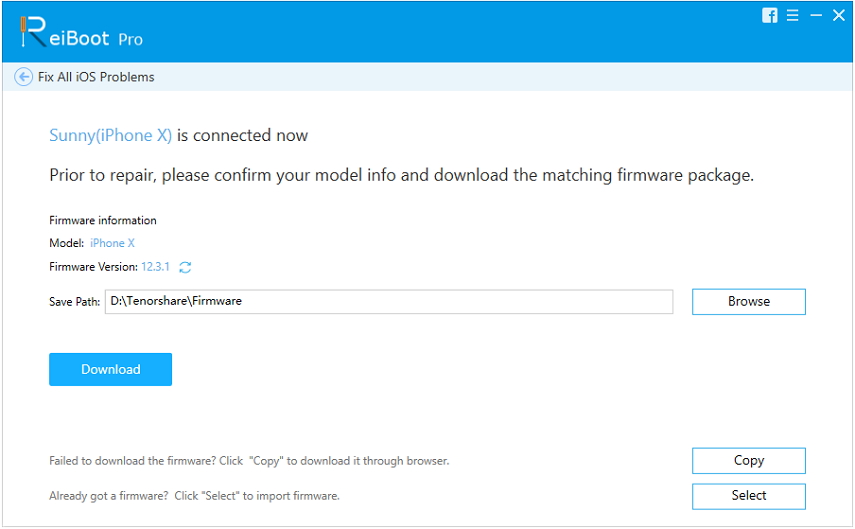
. Po stažení firmwaru klepněte na „Zahájit opravu“ a spusťte proces opravy nyní.
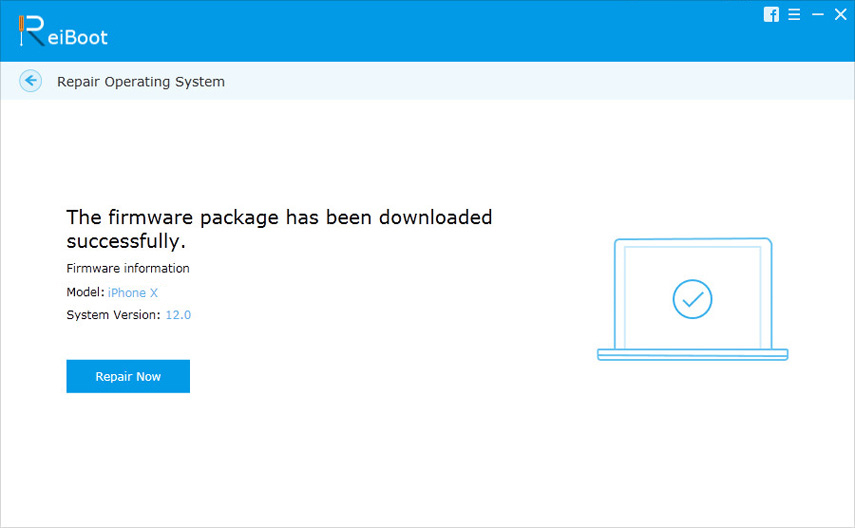
To nejen vyřeší všechny vaše problémy se systémem iOS, ale nainstaluje také novou a čerstvě fungující verzi systému iOS 12 na váš iPhone, která nebude obsahovat žádné takové chyby.
Závěr
Ačkoli svět čeká na propuštěníiOS 12 a verze obdržela dobré komentáře. Stále existují lidé, kteří mají problémy. Chyba „Žádná oznámení“ je jedním z nich. Chcete-li problém vyřešit, můžete vyzkoušet tato běžná řešení, ale raději byste raději downgradovali iOS, dokud nebude vydána oficiální verze iOS 12. Tenorshare ReiBoot můžete použít k vyřešení všech problémů s aktualizací iOS 12 a přilepením a bude to efektivně fungovat bez jakýchkoli problémů.






![[Vyřešeno] Oznámení iOS 12/11 zmizí z obrazovky zámku](/images/ios-11/solvedios-1211-notifications-disappearing-from-lock-screen.jpg)


